
Wenn Sie eine 4K-fähige Kamera oder ein Smartphone haben, ist es sehr sinnvoll, alle Ihre Videos in 4K-Qualität aufzunehmen. Die hinzugefügte Auflösung gibt Ihnen mehr Möglichkeiten bei der Bearbeitung Ihres Filmmaterials und wird auch in Jahren, in denen 1080p eine alte Nachricht ist, immer noch gut aussehen.
Möglicherweise können Sie jedoch hochauflösendes Videomaterial auf Ihrer aktuellen Hardware nicht bearbeiten. Selbst brandneue Midrange-Laptops können immer noch Schwierigkeiten haben, 4K-Dateien zu spielen, geschweige denn zu bearbeiten und zu bewerten.
Mit ein wenig Vorbereitung, dem richtigen Video-Editor und Offline-Video-Bearbeitung können Sie 4K-Material auf fast jedem Gerät bearbeiten. Hier ist, was Sie wissen müssen.
Was ist Offline-Videobearbeitung?
Proxy-Bearbeitung, auch als Offline-Bearbeitung bezeichnet, ist eine Technik, die bei der Videobearbeitung verwendet wird, um große Dateien besser zu verwalten.
Sie erstellen im Wesentlichen qualitativ minderwertige Kopien Ihres qualitativ hochwertigen Rohmaterials und verwenden diese minderwertigen "Proxy-Dateien" während des Bearbeitungsprozesses. Wenn Sie zum Exportieren bereit sind, ersetzen Sie die Proxy-Dateien durch die entsprechenden Raw-Dateien.
Wenn Ihr Computer alt, Mid-Tier ist oder nur für das Surfen im Internet und Tabellenkalkulationen entwickelt wurde, kann die Offline-Videobearbeitung ein Spiel verändern.
Einige Video-Editoren sind besonders ressourcenintensiv und benötigen viel Arbeitsspeicher und eine gesunde Arbeitsdiskette. Selbst Maschinen, die nicht mit der 4K-Wiedergabe zu kämpfen haben, können sich unter Last ersticken, wenn mehrere Dateien gleichzeitig bearbeitet werden. Farbkorrekturen Ihrer Aufnahmen oder die Anwendung von Post-Processing-Effekten wie der Warp-Stabilisierung können ebenfalls die Leistung erheblich beeinträchtigen.
Proxy-Dateien sind nicht gleichbedeutend mit Zwischenprodukten. Dies ist ein anderer Begriff, den Sie in vielen Offline-Bearbeitungsworkshops für Videobearbeitung finden. Intermediate befinden sich irgendwo zwischen minderwertigen Proxy-Medien und Rohdateien in Originalqualität. Wir werden die Zwischenprodukte in diesem Artikel nicht behandeln, da sie in nicht-professionellen Video-Workflows nicht relevant sind.
Die Offline-Videobearbeitung kann einen großen Unterschied machen, aber das sollten Sie wissen, bevor Sie beginnen.
Die Vorteile der Offline-Videobearbeitung
Der offensichtliche Vorteil der Offline-Videobearbeitung ist eine massive Leistungssteigerung. Da es Ihnen überlassen ist, wie klein Sie mit Ihren Proxy-Dateien sind, können Sie jede Auflösung, Codec und Bitrate auswählen, die für Ihr spezielles Hardware-Setup geeignet ist.
Die resultierenden Proxy-Dateien sind wesentlich kleiner als unbearbeitetes Material. Dies ist besonders nützlich, wenn Sie ein Notebook mit reduzierter Speicherkapazität verwenden, da es die Notwendigkeit, tragbare Laufwerke mit sich zu führen, überflüssig macht. Solange die Qualität der Proxy-Datei ausreicht, um zu sehen, was Sie tun, können Sie mit kleinen Dateien mit Sub-HD-Auflösungen auskommen.
Und wenn Sie Videos im Akkubetrieb bearbeiten müssen, werden Sie feststellen, dass diese kleineren Proxy-Dateien weniger Energie verbrauchen, da Ihr Laptop nicht so stark arbeiten muss.
Dieses arme MacBook wird ein nettes Nickerchen brauchen, sobald es fertig ist, Proxies eines ganzen Tages von 4K Hochzeitsaufnahmen zu machen. #bearbeiten #postproduction #filmmaking
- Shane A. McCusker (@ShaneMcC_) 14. Mai 2018
Die Nachteile der Offline-Videobearbeitung
Es gibt jedoch auch Nachteile für den Arbeitsablauf, insbesondere den Zeitaufwand für den Transcodierungsprozess.
Bevor Sie mit einer Bearbeitung beginnen, müssen Sie Ihre Dateien in eine angemessene Größe umcodieren. Je nachdem, wie lange Ihr Video ist und wie viel Videomaterial Sie bearbeiten, kann dies eine Weile dauern.
Es ist auch am besten, offline in einem nichtlinearen Editor (NLE) zu bearbeiten, der den Prozess automatisiert. Dazu gehören große Namen wie Adobe Premiere Pro und Final Cut Pro X von Apple. Viele kostenlose oder preiswerte Video-Editoren müssen die Offline-Videobearbeitung in ihren Workflows unterstützen.
Sie können diese Dateien manuell erstellen, aber eine sorgfältige Etikettierung und ordentliche Organisation ist unerlässlich. Da Sie Ihren Videoeditor in den letzten Phasen Ihrer Bearbeitung manuell auf das Rohmaterial zeigen müssen, kann eine schlechte Organisation den Prozess behindern oder Ihre gesamte Bearbeitung aus dem Fenster werfen.
Die Videoqualität (für die Dauer des Schnitts) wird ebenfalls beeinträchtigt und Sie werden während der Arbeit in Ihrem Editor kein knackiges 4K-Material sehen. Es ist auch wichtig zu erwähnen, dass Sie möglicherweise keine Proxy-Dateien erstellen müssen, wenn Sie einen leistungsstarken Laptop oder einen aktuellen Desktop haben. In diesem Fall verlangsamt die Offline-Videobearbeitung Ihren Arbeitsablauf praktisch ohne Gewinn.
Offline-Friendly Video Editor Empfehlungen
Einige Videobearbeitungssoftware unterstützt bereits Offline-Video-Bearbeitung von Anfang an. Dies beschleunigt erheblich den Arbeitsablauf beim Transkodieren von Rohmaterial, beim Arbeiten mit Proxy-Dateien und beim Exportieren auf voll aufgelöstes Material.
Adobe Premiere Pro CC 2018
Die Erstellung von Proxy-Dateien erfolgt in der ersten Ingest- Prozedur zum Importieren von Filmmaterial in den leistungsfähigen Industriestandard-Videoeditor von Adobe. 10 Tipps zum schnellen Bearbeiten von Videos in Adobe Premiere Pro 10 Tipps zum schnellen Bearbeiten von Videos in Adobe Premiere Pro Die Videobearbeitung kann harte Arbeit sein . Zum Glück gibt es eine Reihe von Tipps und Tricks, mit denen Sie Videos schneller mit Adobe Premiere Pro bearbeiten können. Weiterlesen .
Final Cut Pro X.
Apples High-End-Video-Editor (und seine vorherige Version) bietet zwei Optionen für die Offline-Videobearbeitung. Sie können "optimierte Medien" erstellen, die ProRes 422 verwenden, oder "Proxy-Medien" erstellen, die den ProRes 422 Proxy-Codec verwenden. Beide sind speziell für den Einsatz auf Apple Hardware optimiert.
Da Vinci Entschlossenheit
Einer der besten kostenlosen Mac-Video-Editoren Die Top 8 der kostenlosen Video-Editoren Für macOS Die Top 8 der kostenlosen Video-Editoren Für MacOS Die besten Video-Editoren für MacOS kosten eine Menge Geld, aber was ist, wenn Ihr Budget $ 0 ist? Read More, Da Vinci Resolve verfügt über einen eigenen internen Workflow für die Offline-Bearbeitung. Klicken Sie einfach mit der rechten Maustaste auf eine Datei und wählen Sie "Optimierte Medien generieren" . Der Editor bevorzugt optimierte Dateien gegenüber unbearbeitetem Filmmaterial, sofern Sie nicht unter den Voreinstellungen der App etwas anderes angeben.
Vegas Pro
Zuvor von Sony veröffentlicht, verfügt Vegas Pro seit Jahren über einen internen Proxy-Workflow. Zuerst müssen Sie Ihr Footage in das Projekt importieren, dann klicken Sie mit der rechten Maustaste auf jede Datei und wählen Sie Create Video Proxy . Sie können dann die Qualität in der Dropdown-Liste Vorschauqualität ändern, um Dateien mit geringerer Auflösung zu bevorzugen.
Mixer
Der einzige kostenlose Video Editor Der beste kostenlose Video Editor für Windows Der beste kostenlose Video Editor für Windows Jeder nimmt heutzutage Videos. Noch sind leistungsstarke kostenlose Video-Editoren selten. Wir präsentieren die absolut besten kostenlosen Video-Editoren für Windows. Lesen Sie mehr auf dieser Liste, hat Blender einen überraschend guten Proxy und Offline-Medien-Workflow. Sie können die Option Streifen> Proxy- und Timecode-Indizes neu erstellen verwenden, um kleinere Dateien an einem von Ihnen gewählten Ort zu erstellen, wie im Handbuch von Blender beschrieben.
Manuelles Erstellen von Proxy-Medien für die Offline-Bearbeitung
Wenn Sie einen Videoeditor verwenden, der keinen internen Proxy-Workflow unterstützt (dh der Editor erstellt die Dateien nicht für Sie), können Sie dies stattdessen manuell tun. Sie müssen eine sorgfältige Organisationsstruktur mit einer geeigneten Kennzeichnung beibehalten, die es Ihnen ermöglicht, zu gegebener Zeit die richtigen Dateien zu finden.
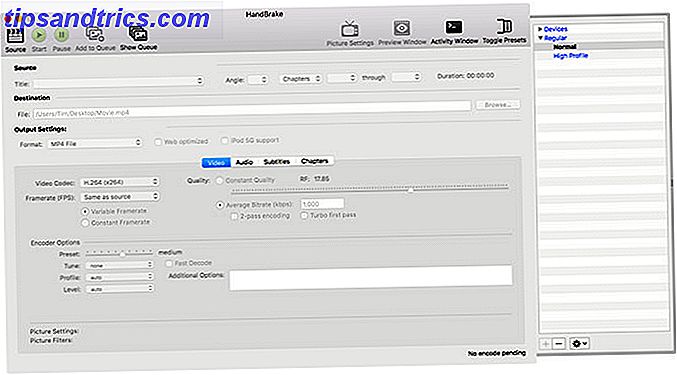
Um Proxy-Medien zu erstellen, benötigen Sie einen Video-Konverter. Ihr Video-Editor verfügt möglicherweise über einen eigenen Encoder, z. B. Adobe Media Encoder, der seit Jahren mit Premiere Pro ausgeliefert wird. Falls Sie einen externen Konverter finden müssen, können Sie Folgendes verwenden:
- Handbrake (Windows, Mac, Windows, Linux): Open Source, völlig kostenlos, mit Unterstützung für eine breite Palette von Formaten.
- FFmpeg (Windows, Mac, Linux): Open Source, freies Projekt, das einen Command Line-Ansatz zum Konvertieren, Dekodieren, Transcodieren und mehr für eine Vielzahl von Formaten bevorzugt.
Wenn Ihre Dateien in eine überschaubare Größe und Auflösung konvertiert wurden, können Sie sie in Ihren Videoeditor importieren. Vervollständigen Sie Ihre Bearbeitung wie gewohnt und tauschen Sie dann vor dem Export Ihre Proxy-Dateien mit den ursprünglichen hochauflösenden Dateien aus.
Eine einfache Möglichkeit, dies zu erreichen, besteht darin, einen Ordner für Ihr Projekt zu erstellen und dann zwei weitere Ordner mit dem Titel Raw und Proxy zu erstellen. Legen Sie die Originaldateien in den Raw- Ordner und die gleichnamigen kleineren Transcodedateien in den Proxy- Ordner.
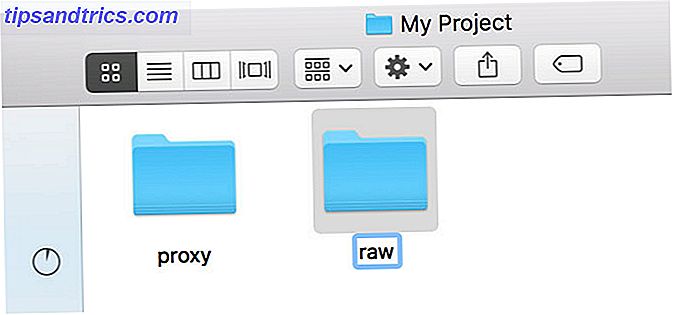
Bearbeiten Sie Ihr Video zusammen mit dem Footage im Proxy- Ordner. Vervollständigen Sie die Bearbeitung, speichern Sie die Datei und schließen Sie den Editor. Wechseln Sie nun die beiden Ordner und benennen Sie Proxy in Raw um und umgekehrt. Öffnen Sie Ihren Editor und laden Sie Ihr Projekt, und schließen Sie dann den Exportvorgang wie gewohnt ab.
Bearbeiten Sie 4K-Videos auf jeder Maschine mit Offline-Bearbeitung
Mit dieser Technik, Videos mit Proxy-Dateien zu bearbeiten, können Sie wunderschöne 4K-Aufnahmen auf stark untermotorisierten Computern bearbeiten.
Aber es gibt nichts Besseres, als Video in seiner nativen Auflösung zu bearbeiten. Wenn der Arbeitsablauf Sie fertig macht, denken Sie daran, dass ein 4K-Rigging nicht die Bank sprengen muss. Für weniger als 1.000 US-Dollar können Sie Ihren eigenen 4K-Videobearbeitungsautomat bauen. Die beste Videobearbeitung 4K-PC-Build für unter 1.000 US-Dollar Die beste Videobearbeitung 4K-PC-Build für unter 1.000 US-Dollar Suchen Sie nach dem besten PC für 4K-Bearbeitung (oder effizientes Spielen)? Wir haben einen kompletten PC-Build für weniger als 1.000 US-Dollar zusammengezählt! Lesen Sie mehr, damit Sie weniger auf optimierte Proxy-Medien angewiesen sind.



